Not: En güncel yardım içeriklerini, mümkün olduğunca hızlı biçimde kendi dilinizde size sunmak için çalışıyoruz. Bu sayfanın çevirisi otomasyon aracılığıyla yapılmıştır ve bu nedenle hatalı veya yanlış dil bilgisi kullanımları içerebilir. Amacımız, bu içeriğin sizin için faydalı olabilmesini sağlamaktır. Buradaki bilgilerin faydalı olup olmadığını bu sayfanın sonunda bize bildirebilir misiniz? Kolayca başvurabilmek için İngilizce makaleye buradan ulaşabilirsiniz.
Çalışma kitabı parametresi çalışma sayfasındaki tek bir hücreyi temsil eden özel bir değişkendir. Çalışma kitabı yazarları, yeni bir hesaplama yapmak istediklerinde ilgili hücreye yeni değerler girebilmeleri için parametreler yayımlayabilir. Bu, basit "durum çözümlemesi" senaryoları hesaplamak istediğinizde veya çalışma kitabı hesaplamaları duruma göre değişebilen değerlere bağımlı olduğunda yararlıdır.
Örneğin, bir konut kredisi için aylık ödeme tutarlarını hesaplayan bir çalışma kitabı kullanmak istediğinizi varsayalım. Bu örnekte, ödeme tutarı faiz oranı ve kredi miktarı gibi değişen faktörlere bağlı olabilir. Bu nedenle, yazar kullanıcıların değerleri girmesini sağlayan parametreler belirtmek isteyebilir. Kullanıcı parametreler için yeni bilgiler girdiğinde, çalışma kitabı otomatik olarak yeni bir aylık ödeme tutarı hesaplayabilir.
Parametreler içeren bir çalışma kitabını tarayıcıda açtığınızda, Web tabanlı görüntüleyici çalışma kitabındaki tüm parametreleri özel bir Parametreler bölmesinde görüntüler. Aşağıdaki şekilde Parametreler bölmesi gösterilmiştir. Bir konut kredisi hesaplayıcısının Faiz_Oranı, Kredi_Vadesi ve Kredi_Tutarı parametrelerini göstermektedir.
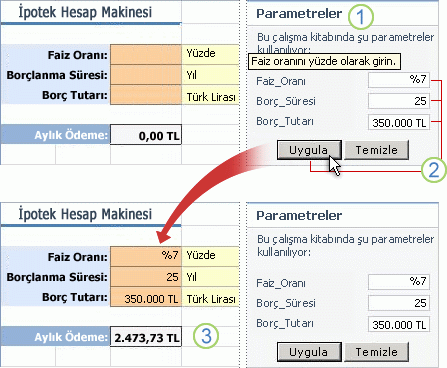
-
Parametreler bölmesi her parametre için etiketli bir metin kutusu içerir. Kullanıcı her bir parametrenin değerini ilgili metin kutusuna girebilir. Bu örnekte, yazar Faiz_Oranı metin kutusunun gereksinimlerini açıklamak için bir de araç ipucu oluşturmuştur.
-
Kullanıcı her bir parametrenin değerini girer ve sonra Uygula'yı tıklatır.
-
Çalışma kitabı bu değerleri kullanarak sonuçları hesaplar (bu örnekte, Aylık Ödeme tutarını).
Bu makalede
Çalışma kitabında parametre kullanma
Parametre içeren bir çalışma kitabını Excel Web Bölümü'nde açtığınızda, Web tabanlı görüntüleyici, Parametreler bölmesini görüntüler. Parametreler bölmesi, çalışma kitabı yazarının Excel'de tanımlamış olduğu tüm parametreleri içerir.
Parametreler için girdiğiniz değerleri ve bu değerlerin sonucu olan hesaplama değişikliklerini görebilen tek kullanıcı sizsinizdir. Değişiklikler başka hiçbir kullanıcı tarafından görülmez. Ek olarak, parametre değerleri ve sonuç değişiklikleri geçicidir. Web tabanlı görüntüleyici parametre değerlerini çalışma kitabına kaydetmez.
-
Kullanmak istediğiniz her parametre için metin kutusuna bir değer girin. Parametre değeri en fazla 1024 karakter uzunluğunda olabilir.
-
Sonuçları görmek için, Parametreler bölmesinin en altında Uygula'yı tıklatın.
-
Parametreler bölmesindeki değerleri kaldırmak için, Parametreler bölmesinin en altında Temizle'yi tıklatın.
Parametreler bölmesini görmüyorsam?
Parametreler bölmesini görmemenizin birkaç nedeni olabilir:
-
Çalışma kitabı hiçbir parametre içermemektedir.
-
Çalışma kitabındaki tüm parametreler bir veya daha fazla PivotTable'daki rapor alanı filtrelerindedir.
-
Çalışma kitabı Parametreler bölmesini görüntülemeyi etkinleştirmeyen bir Excel Web Access Web Bölümü'nün bir parçasıdır.
-
Çalışma kitabı çalışma kitabıyla etkileşimi veya parametre değiştirmeyi etkinleştirmeyen bir Excel Web Access Web Bölümü'nün bir parçasıdır.
Parametre yazma hakkında daha fazla bilgi
Bir çalışma kitabı yazarı kaydeder veya çalışma kitabını bir SharePoint belge kitaplığına yayımlar, yazar yayımlanan çalışma kitabında kullanmak üzere parametreleri belirtebilirsiniz. Çalışma kitabını Excel Hizmetleriiçinde değilse, Web Bölümü bağlantıları kullanarak farklı Web Bölümleri arasında bilgi geçirmek için parametreleri kullanabilirsiniz. Örneğin, farklı Web Bölümleri Panodaki eşitleme yardımcı olması için parametreleri kullanabilirsiniz.
Çalışma kitabı parametrelerini çeşitli durumlarda giriş sağlamak için kullanabilirsiniz. Örneğin, çeşitli "durum çözümlemesi" senaryolarını araştırabilirsiniz. Farklı giriş değerleriyle bir yatırımın farklı getirilerini (ROI) hesaplayabilir veya bir hesaplama modeline farklı değişkenler girebilirsiniz (konut kredisi için aylık ödeme hesaplayıcısı gibi).
Bir çalışma kitabı parametresi, çalışma sayfasındaki tek bir adlandırılmış hücreyi (adlandırılmış bir aralığı veya tabloyu değil) temsil etmelidir. Hücrenin adı parametrenin adı olur.
Parametreler için adlandırılmış hücre kullanma hakkında daha fazla bilgi
Çalışma kitabını parametre belirli bir çalışma kitabındaki hücreye adlandırılmış temsil eder. Çalışma kitabı parametreleri Excel 2010içinde tanımladığınızda en iyi sonuçları elde etmek için aşağıdaki kuralları göz önünde bulundurun:
-
Adlandırılmış hücre tek bir hücre veya birleştirilmiş bir hücre olabilir. Her parametre için bir hücre vardır; parametre iki veya daha fazla hücre içeren bir aralığı temsil edemez.
-
Adlandırılmış hücre çalışma kitabındaki bir hücre olmalıdır. Hücre bir tablo veya PivotTable içinde olamaz ve dış hücre başvurusu kullanamazsınız.
-
Adlandırılmış hücre bir PivotTable raporundaki bir rapor filtresi alanını içerebilir. Ancak, rapor filtresi alanı Parametreler bölmesinde görünmez. Aralık filtresi alanını değiştirmek için Filtre Web Bölümü'nü kullanabilirsiniz.
Adlandırılmış hücre, tek bir hücreye mutlak başvuru olmalıdır. Göreli başvuru kullanamazsınız.
-
Adlandırılmış hücrenin başka bir adlandırılmış hücreye başvurmaması gerekir.
-
Hücrede tanımlı veri doğrulaması olamaz, hücre kilitlenemez ve korumalı bir çalışma sayfasında bulunamaz.










